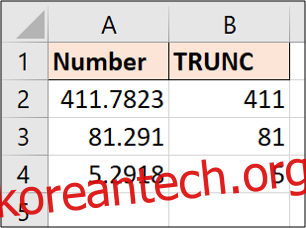Excel에는 소수점을 제거하고 숫자 값을 줄이는 다양한 방법이 있습니다. 이 기사에서는 TRUNC 기능을 사용하는 방법과 다른 기술과 다른 점에 대해 설명합니다.
목차
TRUNC 기능이란 무엇입니까?
TRUNC 함수는 숫자를 지정된 소수 자릿수로 자릅니다. TRUNC가 소수 자릿수를 제거하는 다른 함수와 다른 핵심 요소는 TRUNC 함수가 값을 반올림하지 않는다는 것입니다. TRUNC를 사용하여 값 4.68에서 소수를 모두 제거하면 결과는 4입니다.
TRUNC 함수에는 두 가지 정보가 필요합니다.
=TRUNC(number, [digits])
숫자는 자르려는 값입니다. 자릿수는 값을 자르려는 숫자의 수입니다. 숫자 부분은 선택 사항이며 응답하지 않으면 TRUNC는 모든 소수 자릿수를 제거합니다.
TRUNC 기능을 사용하는 방법
몇 가지 샘플 데이터와 함께 TRUNC 함수의 예를 살펴보겠습니다. 아래 예제에서는 다음 TRUNC 함수를 사용합니다.
=TRUNC(A2)
자를 자릿수를 지정하지 않으면 소수점 이하 자릿수가 모두 제거됩니다.
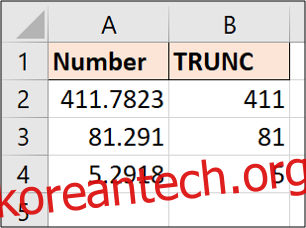
TRUNC 함수가 반올림을 적용하지 않는 A2 셀의 값을 볼 수 있습니다. 단순히 숫자를 411로 자릅니다.
다른 예를 보겠습니다. 이번에는 값을 소수점 이하 두 자리로 줄입니다.
=TRUNC(A2,2)
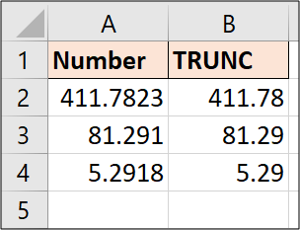
TRUNC 함수는 가지고 있는 것보다 더 많이 표시하도록 요청하는 경우 추가 소수점을 표시하지 않습니다.
다음 예를 들어 소수점 이하 두 자리까지 자릅니다.
=TRUNC(A2,2)
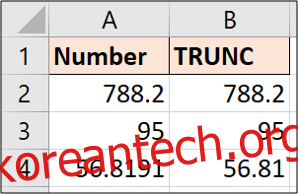
A4 셀의 값은 소수점 이하 두 자리로 줄어들지만 A2와 A3의 값은 이미 소수점 이하 두 자리 미만이기 때문에 그대로 유지됩니다.
소수점 이하 두 자리를 표시하려면 셀이 표시되도록 강제로 서식을 지정해야 합니다.
날짜-시간 스탬프에서 시간 제거
TRUNC의 유용한 예는 Excel의 날짜 및 시간 스탬프에서 시간을 제거하는 것입니다.
다음 날짜 및 시간 스탬프가 있다고 상상해 보세요. 하지만 우리는 분석을 위해 열에 날짜만 표시하기를 원합니다.
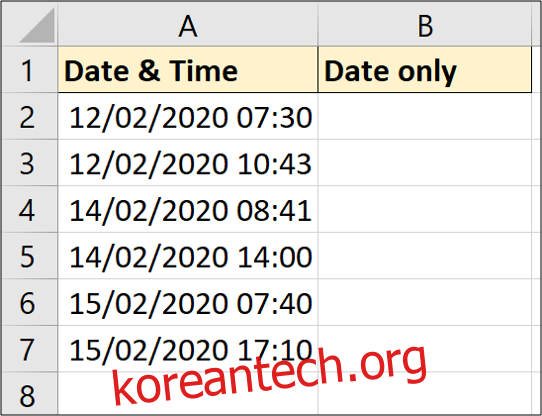
다음 공식은 시간을 제거하는 데 작동합니다.
=TRUNC(A2)
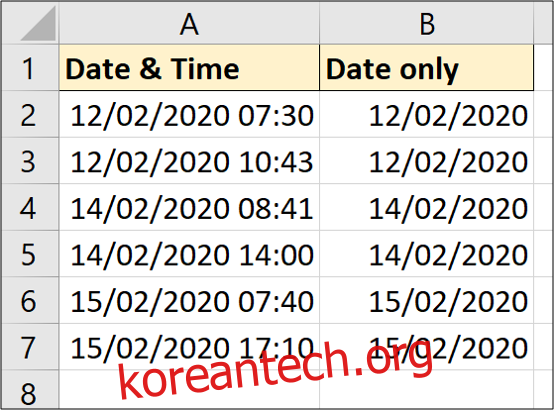
시간이 제거되더라도 결과 셀은 여전히 날짜 형식으로만 지정해야 합니다.
TRUNC를 사용하여 숫자 줄이기
이것은 드문 기술이지만 TRUNC 함수가 숫자 인수에 대해 음수도 허용한다는 것을 아는 것이 좋습니다. 음수를 사용하는 경우 수식은 소수점 왼쪽의 숫자를 자릅니다. 그러나 자릿수는 변경되지 않습니다. 0으로 대체됩니다.
다음 예를 살펴보겠습니다.
=TRUNC(A2,-1)
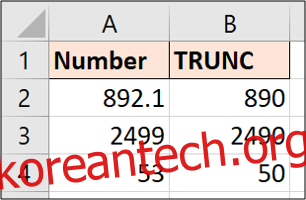
각 예에서 소수점 왼쪽에서 제거된 숫자를 0으로 대체한 것을 볼 수 있습니다.
Excel에는 소수 자릿수를 제거하는 여러 가지 방법이 있지만 대부분은 일부 특성의 반올림을 적용합니다. TRUNC 함수의 장점은 값을 반올림하지 않고 단순히 지정된 소수점 이하 자릿수로 줄인다는 것입니다.